KI-Unterstützung beim Schreiben von Code
Das IntelliCode-Feature zur automatischen Vervollständigung ganzer Zeilen sagt basierend auf Ihrem bisherigen Code den nächsten Codeblock vorher und zeigt diesen als Inlinevorschlag mit grauem Text an. Stellen Sie sich diesen wie die automatische Vervollständigung mit grauem Text vor, die Sie beim Eingeben von E-Mails sehen, aber für Code.
Dieses Feature unterstützt C# in Visual Studio 2022.
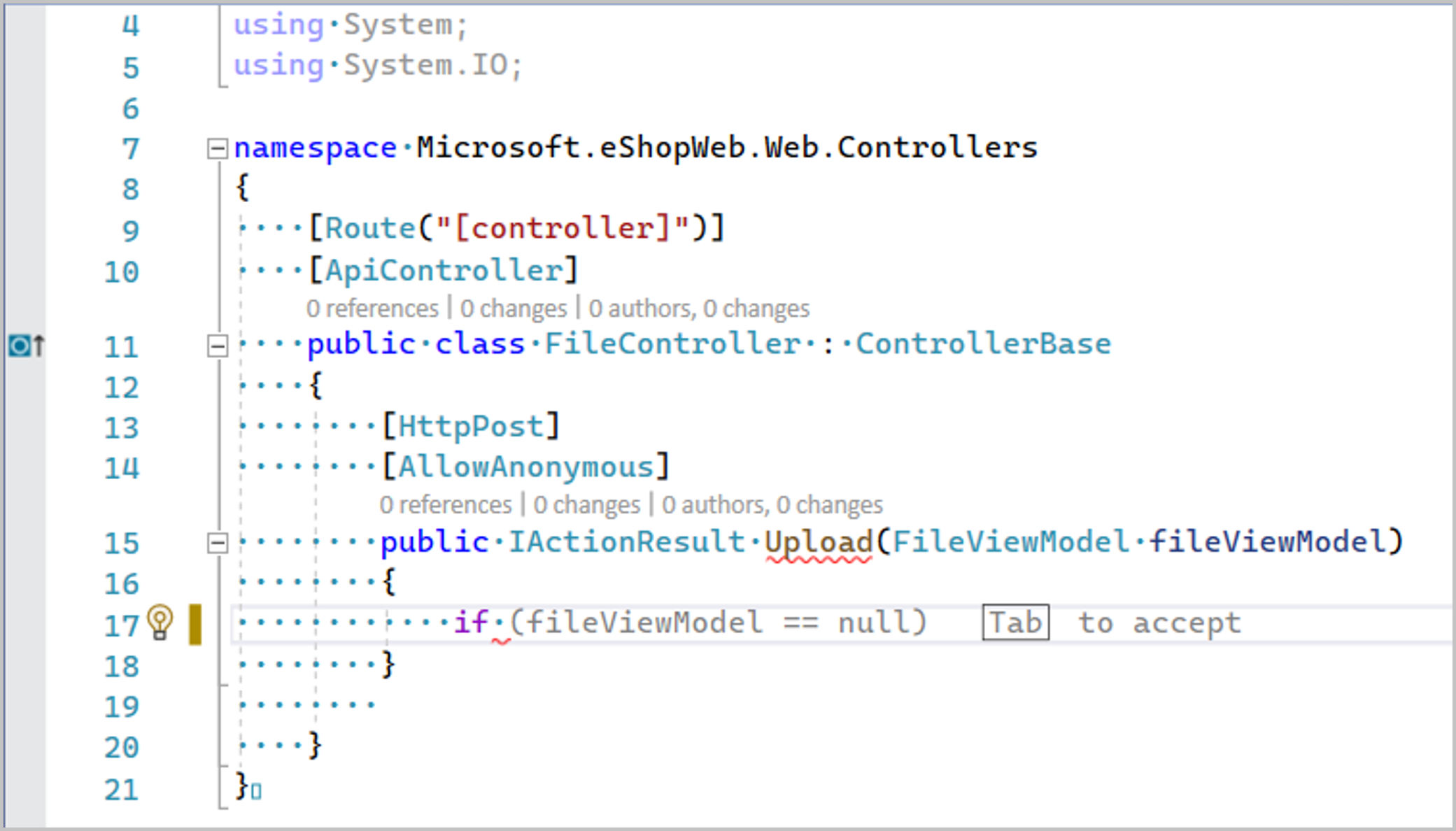
Funktionsweise
IntelliCode verwendet ein umfangreiches Transformatormodell, das mit etwa einer halben Million öffentlichen Open-Source-Repositorys aus GitHub trainiert wurde. Dieses Modell trifft basierend auf umfassenden Kenntnissen darüber, was Sie bisher programmiert haben, Vorhersagen über das, was Sie voraussichtlich als Nächstes eingeben werden, einschließlich:
- Variablennamen und -positionen
- Von Ihnen verwendete Bibliotheken
- Funktionen im in der Nähe befindlichen Code
- Die IntelliSense-Liste
Das Modell wird auf Ihrem lokalen Computer ausgeführt, wodurch das Feature für Offline- und Air Gap-Umgebungen verfügbar gemacht werden kann. Das Feature unterstützt C#.
Zwei Modi
IntelliCode bietet Vervollständigungen auf zwei Arten: Zum einen, wenn der*die Benutzer*in etwas eingibt, und zum anderen, wenn der*die Benutzer*in ein Element aus der IntelliSense-Liste ausgewählt hat.
Modus 1: Automatische Vervollständigung ganzer Zeilen während der Eingabe
Während der Benutzer Eingaben vornimmt, werden automatische Vervollständigungen ganzer Zeilen angezeigt, die durch Drücken der TAB-TASTE angenommen werden können. Um die Vorhersage zu verwerfen, können Sie die Tasten Esc oder Delete verwenden.
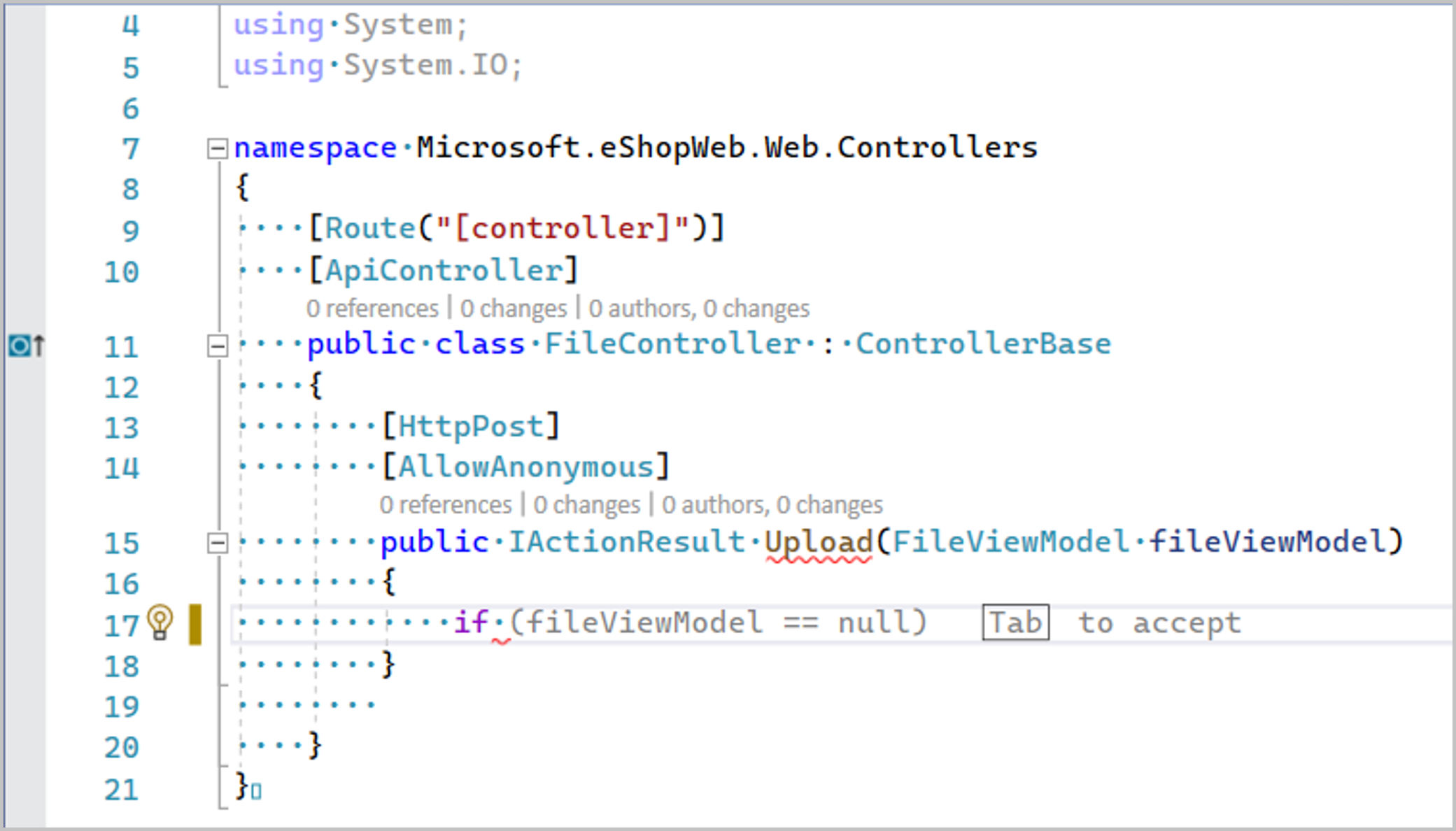
Modus 2: Automatische Vervollständigung ganzer Zeilen bei Auswahl eines IntelliSense-Elements
Wenn der*die Benutzer*in ein Element von der IntelliSense-Liste ausgewählt hat, verwendet IntelliCode das, was der*die Benutzer*in eingegeben sowie was der*die Benutzer*in als Kontext zum Bereitstellen von Vorhersagen ausgewählt hat. In diesem Fall wird „Tab Tab to accept“ (Zum Annehmen der Vorhersage zweimal die TAB-TASTE drücken) angezeigt. Durch das erste Drücken der TAB-TASTE wird das ausgewählte Elemente aus der IntelliSense-Liste angenommen. Durch das zweite Drücken wird die Vervollständigung der ganzen Zeile angenommen. Um die Vorhersage zu verwerfen, können Sie die Tasten Esc oder Delete verwenden.
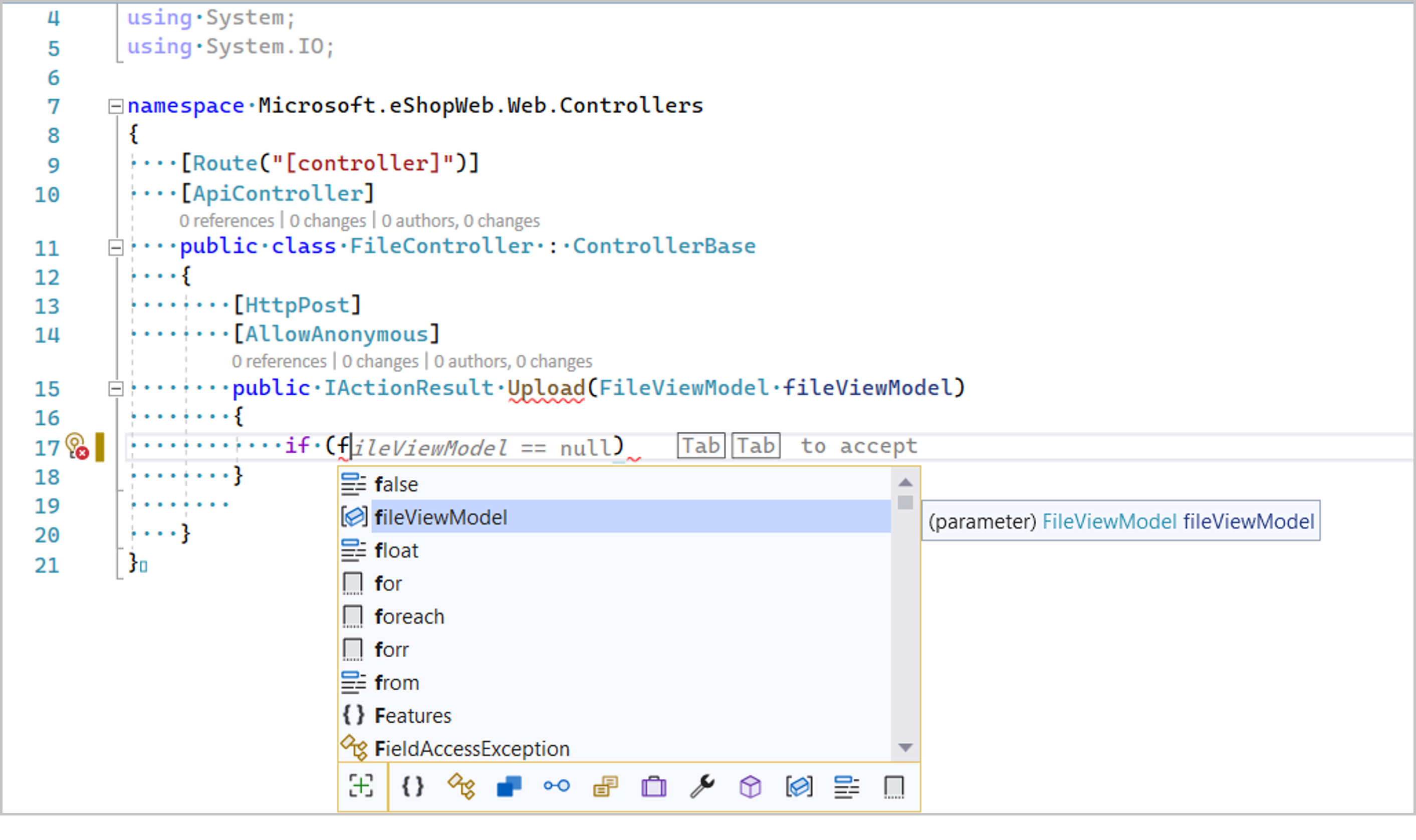
Annehmen oder Verwerfen der automatischen Vervollständigung ganzer Zeilen
Standardmäßig wird die Tab-Taste verwendet, um die automatische Vervollständigung ganzer Zeilen anzunehmen. Um die standardmäßige Annahmetaste zu ändern, wechseln Sie zu „Extras > Optionen > IntelliCode > Vervollständigungen ganzer Codezeilen“. Aktivieren Sie die Einstellung Apply completions for whole lines on right arrow.

Dadurch wird die Annahmetaste von Tab zur NACH-RECHTS-TASTE -> geändert.

Mit den Tasten ESC oder Delete können automatische Vervollständigungen ganzer Zeilen verworfen werden.
Datenschutz
Weitere Informationen finden Sie unter: Datenschutz
Steuern der automatischen Vervollständigung ganzer Zeilen
Sie können das Feature zur automatischen Vervollständigung ganzer Zeilen steuern, indem Sie die kleine violette Glühbirne verwenden, die unten rechts im Editor neben dem Zoomsteuerelement angezeigt wird.
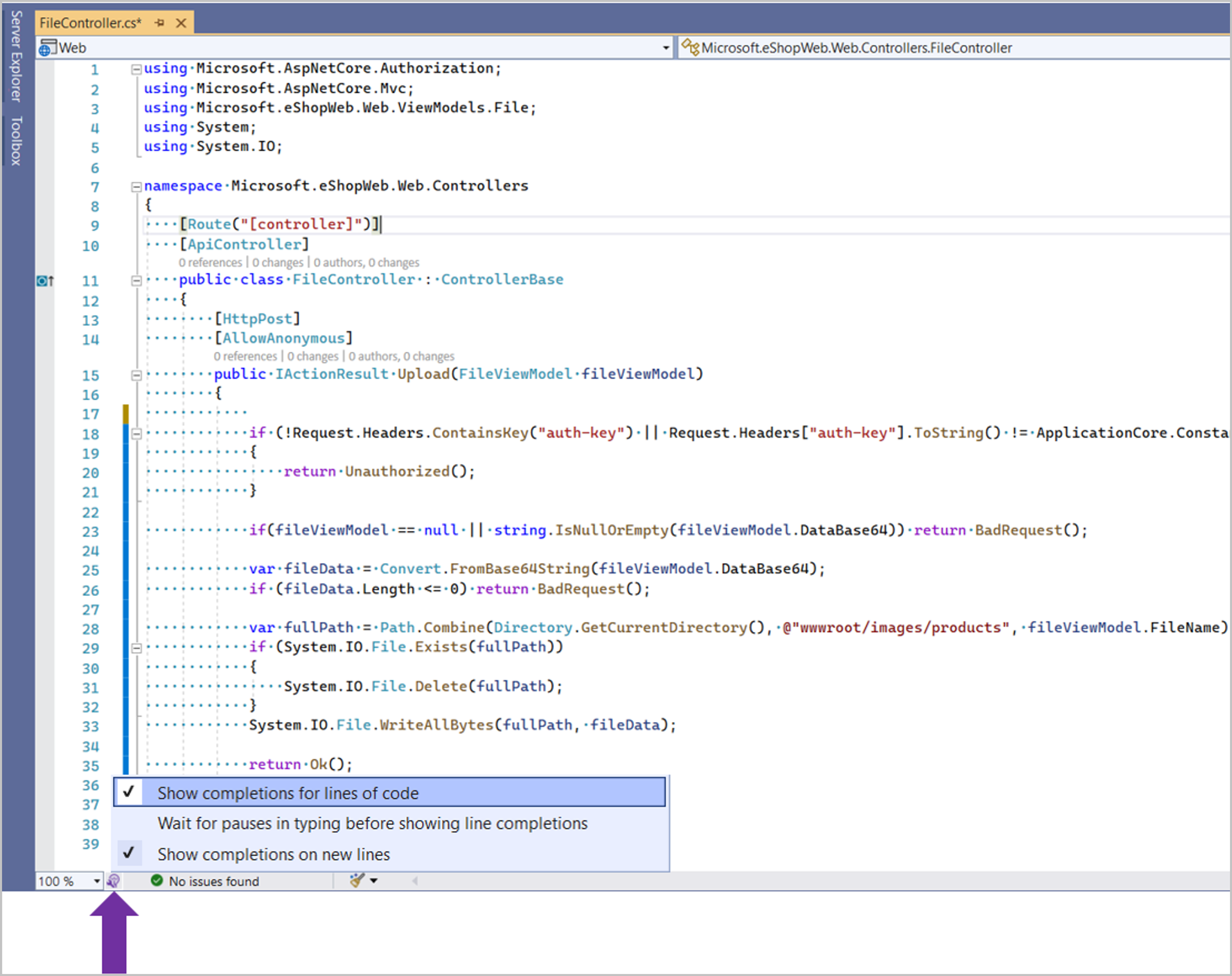
Mit der ersten Einstellung, Show completions for lines of code, können Sie die automatische Vervollständigung ganzer Zeilen aktivieren oder deaktivieren.
Wenn die zweite Einstellung, Wait for pauses in typing before showing line completions, aktiviert ist, werden automatische Vervollständigungen ganzer Zeilen nur dann angezeigt, wenn der Benutzer mit der Eingabe pausiert. Diese Option bietet sich möglicherweise an, wenn Sie die automatische Vervollständigung ganzer Zeilen im Standardmodus als ablenkend empfinden.
Die dritte Einstellung, Show completions on new lines, kann aktiviert oder deaktiviert werden, je nachdem, ob Sie nach der Eingabe einer neuen Zeile durch Drücken von Return oder Enter eine automatische Vervollständigung der ganzen Zeile sehen möchten.
Feedback senden
Klicken Sie im oberen rechten Bereich von Visual Studio auf das Feedbacksymbol, um ein Feedbackticket zu erstellen. Optional können Sie Ihre IntelliCode-Protokolldateien in das Feedbackticket hochladen, um zusätzlichen Kontext bereitzustellen. Stellen Sie sicher, dass Sie den Inhalt der Protokolldateien überprüfen und mögliche Datenschutzbedenken berücksichtigen. Diese Daten werden, wenn sie freigegeben werden, nicht für andere Zwecke als zum Bereitstellen von Support für Sie verwendet. Sie können die Protokolle unter %LOCALAPPDATA%\Temp\VSFeedbackIntelliCodeLogs finden.
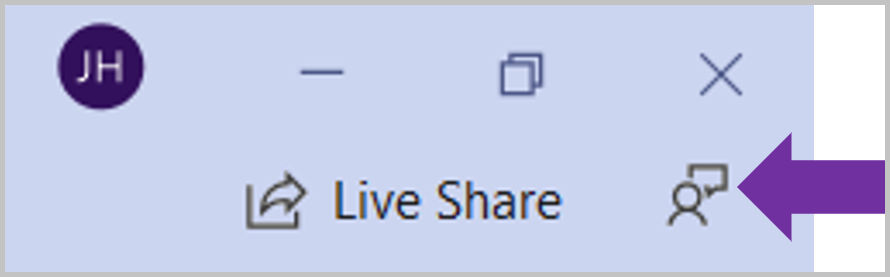
Nächste Schritte
Feedback
Bald verfügbar: Im Laufe des Jahres 2024 werden wir GitHub-Issues stufenweise als Feedbackmechanismus für Inhalte abbauen und durch ein neues Feedbacksystem ersetzen. Weitere Informationen finden Sie unter https://aka.ms/ContentUserFeedback.
Feedback senden und anzeigen für